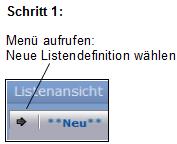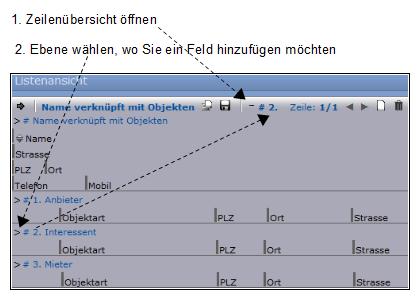Dies ist eine alte Version des Dokuments!
Inhaltsverzeichnis
Listen erstellen
- Die Erstellung einer Liste erfolgt direkt im Template
- Listenkonfigurationen sind global und können allen Benutzern über eine Vorlage zugeordnet werden
- Durch Hinzufügen oder Löschen von Feldern lassen sich Ergebnisdaten immer wieder neu darstellen, 'on the fly'
- Wird eine Auswertung / Suchfunktion aufgerufen und es werden keine Ergebnisdaten angezeigt, erkennen Sie das Vorhandensein von Daten
an den grauen und weißen Linien im Listenfeld - Laden Sie eine passende Liste dazu, die Ihre Ergebnisdaten sinnvoll abbildet
Liste erstellen
Sie befinden sich in einer der o.g. Abfrageformen und wechseln in das Bearbeitungsfenster - im Default das rechte Fenster
- Doppelklick in den grauen Bereich der Liste ruft [Feld bearbeiten] auf
- Wählen Sie [alle Felder] oder den gewünschten [Datensatztyp] und treffen die Feldauswahl per Klick
Im Feld [Verlaufsinformation] brauchen Sie nur dann einen Wert einzutragen, wenn Sie zum gewählten Datum den gültigen Feldinhalt sehen möchten
- Einträge in [Vortext] / [Nachtext] erscheinen als Zusatztext entweder vor oder nach jedem Feldeintrag in der Liste
- Entfernen Sie das Häkchen bei [Stil der aktuellen Liste verwenden] können Sie die Darstellung verändern
- Durch Hinzufügen oder Löschen von Feldern lassen sich Ergebnisdaten immer wieder neu darstellen
- Möchten Sie eine Feldgröße verändern oder ein Feld verschieben, ziehen Sie einfach den grauen 'Feldanzeiger'
im Zeilenlineal an die entsprechende Stelle
- Das letzte Feld einer Liste benötigt immer ein leeres Folgefeld zur Ausrichtung
Gut zu wissen
- Sie können auch Felder aus dem Anzeigebereich (linkes Fenster) per Doppelklick in den Arbeitsbereich (rechtes Fenster) der Liste übernehmen
Das Feld wird automatisch hinter dem letzten Feld angefügt
Verschieben Sie das Feld durch Ziehen des grauen Feldanzeigers an die gewünschte Position
So können Sie ganz schnell eine neue Liste definieren, falls einer Abfrage mal keine passende Liste zugeordnet ist
Sortierung von Listeneinträgen
- Doppelklick auf ein Feld ruft das Kontextmenü auf und Sie wählen [Sortierfunktion]
- Die erweiterte Sortierung bezieht sich immer auf das Kriterium des vorher gewählten Feldes
Beispiel:
Sortierung erfolgt nach Projektnamen und innerhalb der Projekte setzen Sie mit der erweiterten Sortierung das nächsten Kriterium, z.B. das Datum.
Ergebnis:
Alle Projektnamen sind innerhalb der gleichen Gruppe auch nach Datum sortiert
In Bearbeitung
Sublisten erstellen - Abbildung verteilter Informationen
Sublisten werden genauso wie flache Listen erstellt, mit der Besonderheit, das mit Verknüpfungsarten gearbeitet wird,
um Dateninhalte fremder Datensatztypen anzuzeigen.
Sublisten haben auch die Aufgabe, 'Wiederholfeldgruppen' aufzulösen. Ein Wiederholfeld muß sich so oft in einer Liste abbilden können, wie Feldinhalte vorhanden sind
Verknüpfungsarten - sind immer aus der Sicht des 'Quell-Datensatzes' zu wählen
| Elternverlinkung | wählen Sie, wenn der Zieldatensatz auf den Quelldatensatz zeigt | ||
| Normale Verlinkung | wählen Sie, wenn der Quelldatensatz auf den Zieldatensatz zeigt | ||
| Wiederholgruppen | Wiederholfelder nehmen zusammenhängende Informationen auf, die zu einem Datensatz mehrfach vorkommen können. Eine Bankverbindung mit den Feldern Bankname, BLZ und Kontonummer bilden z.B. eine ganze Gruppe von Wiederholfeldern. Wählen Sie immer das „führende“ Wiederholfeld zum Auflösen einer Gruppe, hier z.B. den Banknamen |
||
| Verknüpfungsfeld | Wählen Sie das Referenzfeld (internes Verweisfeld), welches die Daten aus dem fremden Datensatztyp anzeigt |